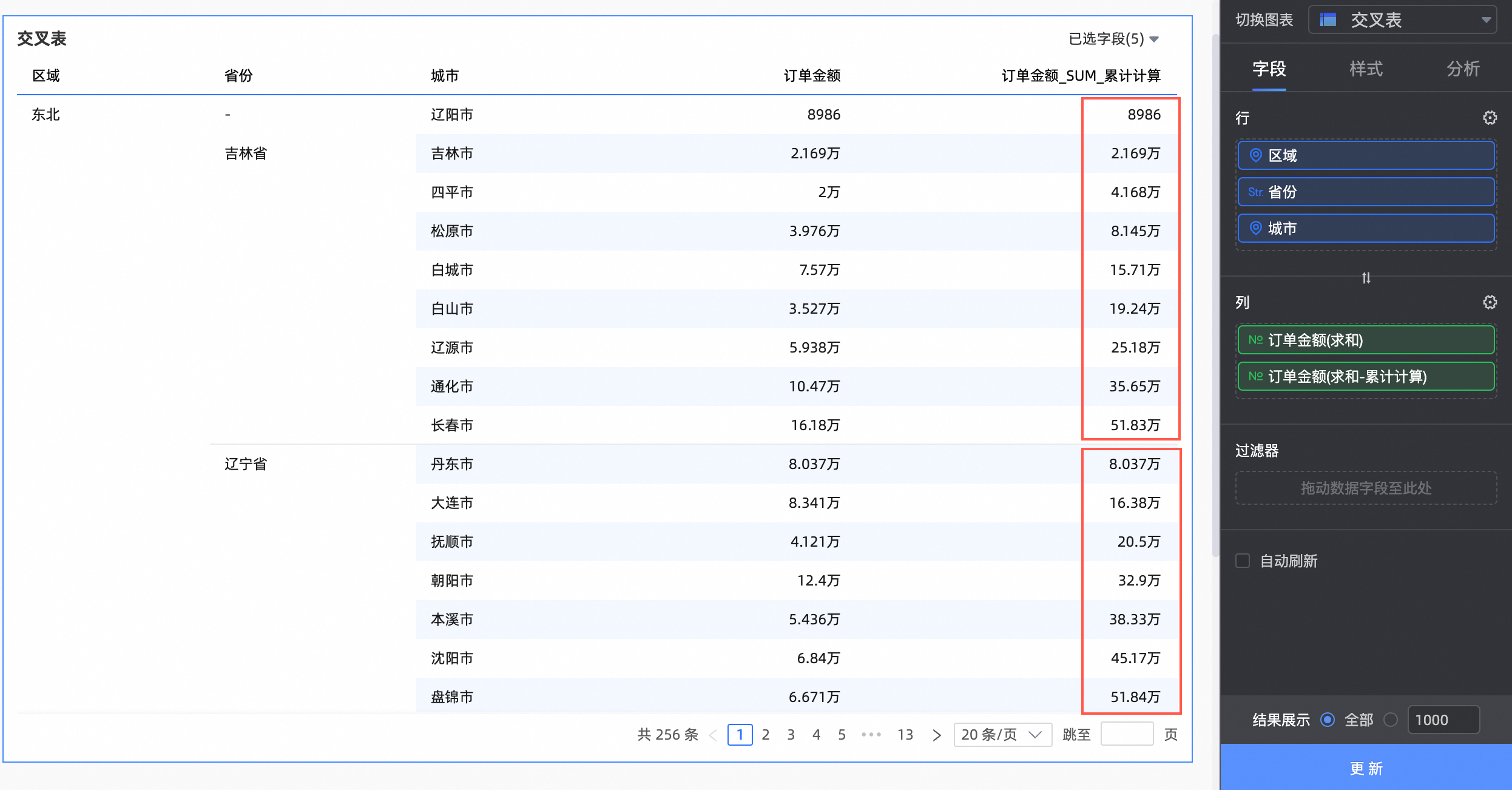累计计算是对从数据库返回的结果进行逐个累计,便于用户直观观察度量指标的增加过程。本文为您介绍如何配置累计计算。
前提条件
使用限制
总计和小计不参与累计计算,并且与累计计算不能共存,即选择了累计计算的话,总计和小计会自动失效(显示为"-")。
空值不计入累计结果,不影响其他数据结果,且自身结果还是空(显示为"-")。
支持累计值的图表有:
线/面图:线图、面积图、堆积面积图、百分比堆叠面积图、组合图。
柱/条图:柱图、堆积柱状图、百分比堆积柱状图、环形柱状图、排行榜、条形图、堆积条形图、百分比堆积条形图、动态条形图、瀑布图。
气泡/散点图:气泡图、散点图、分面散点图。
表格类图表:交叉表、明细表。
饼/环形类图表:饼图、玫瑰图、雷达图、矩形树图。
地理类图表:色彩地图、气泡地图、热力地图、飞线地图、符号地图。
指标类图表:指标看板、指标趋势图。
漏斗/转化关系类图表:漏斗图、对比漏斗图。
其他图表:词云图。
目前支持组内累计的图表有:交叉表、明细表。
该分析方法基于返回结果集计算,公共云目前上限为1万,如数据返回总量超过1万,可能导致计算结果不符合预期,请注意!
配置入口
交叉表的累计计算支持累计值和组内累计值,您可以按照图示步骤进行配置。
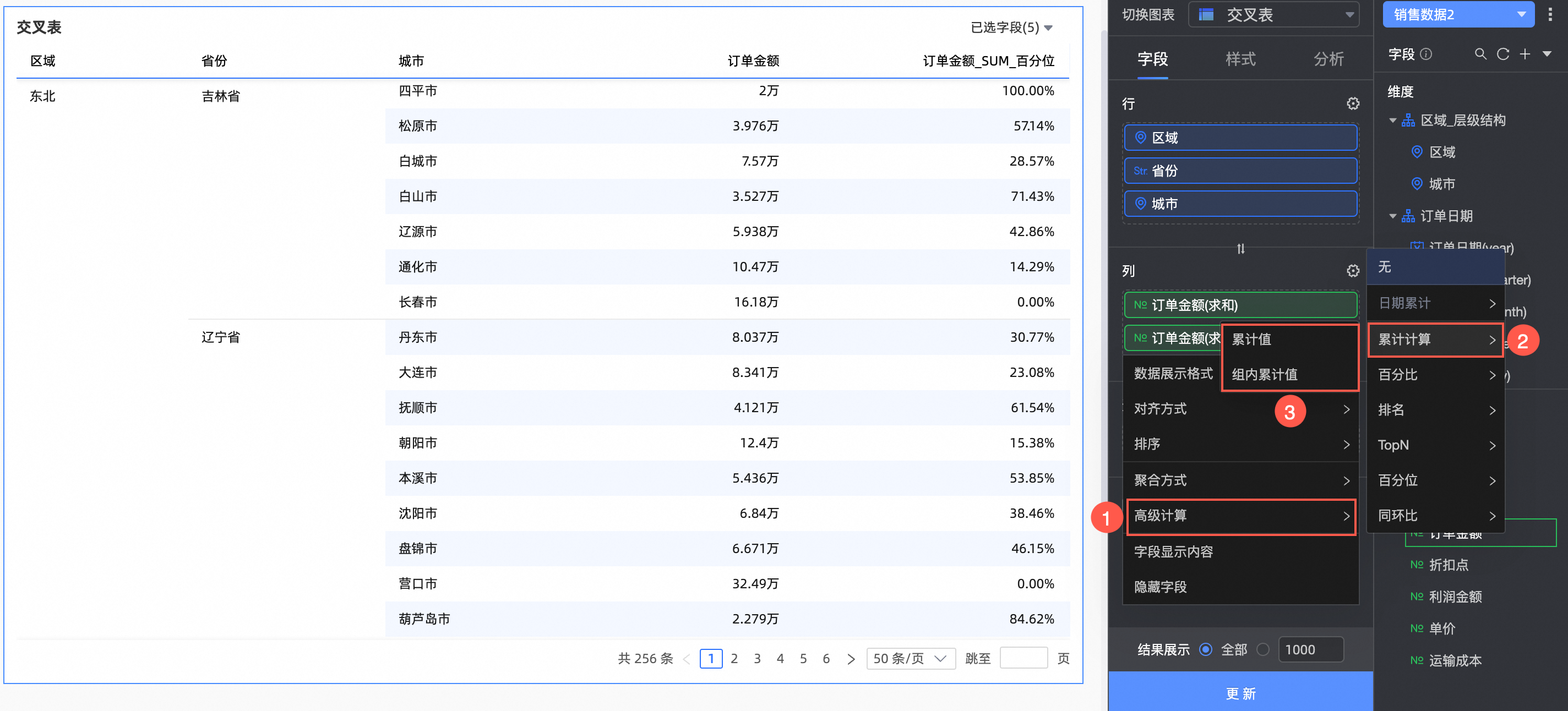
累计值为对该指标所有值的累计统计结果,从上至下依次累加指标值。
组内累计值为对该指标组内所有值的累计统计结果,在组内从上至下依次累加指标值。
其他可视化图表不支持分组,所以累计计算仅支持累计值,您可以按照图示步骤进行配置。
以柱图为例。
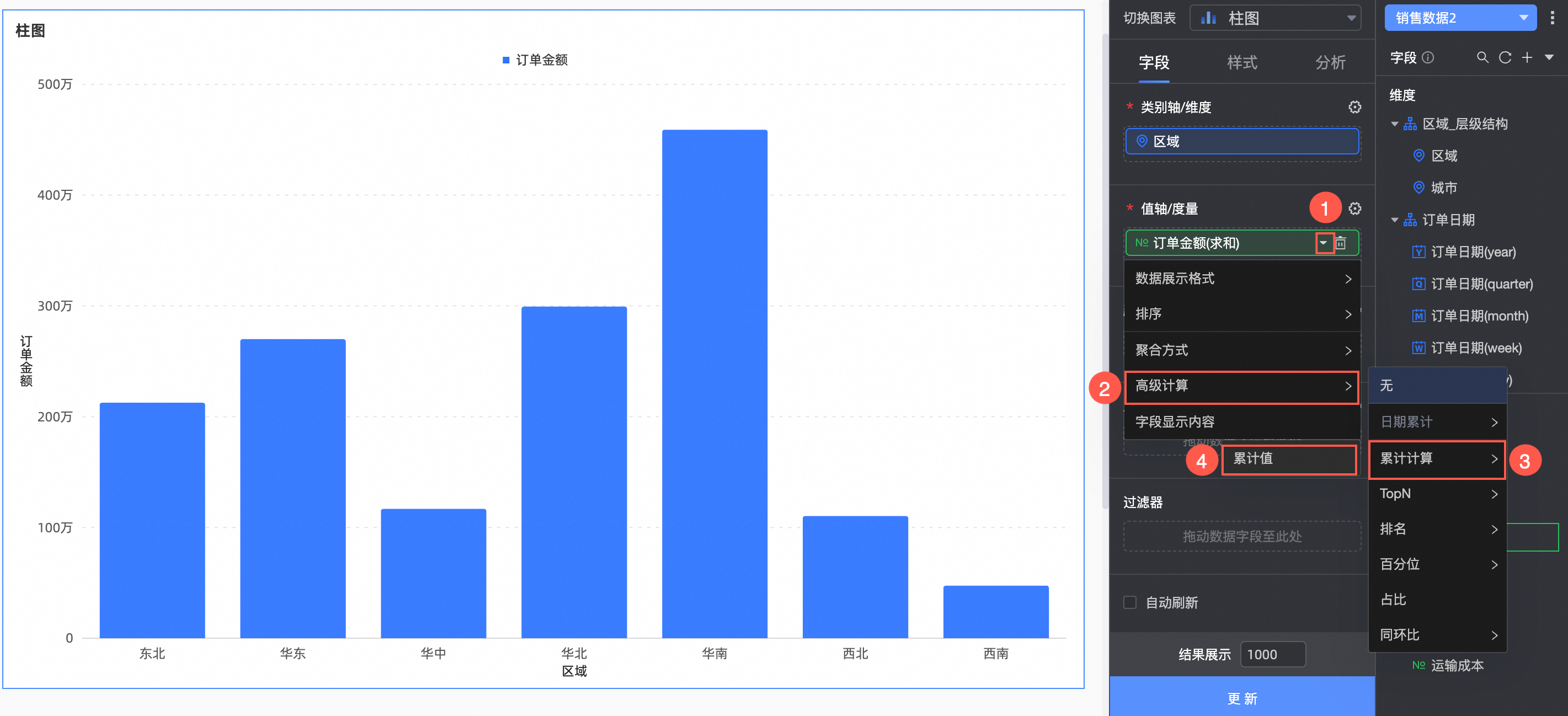
应用示例
以累计值为例。
登录Quick BI控制台。
请按照下图步骤,进入仪表板编辑页面。
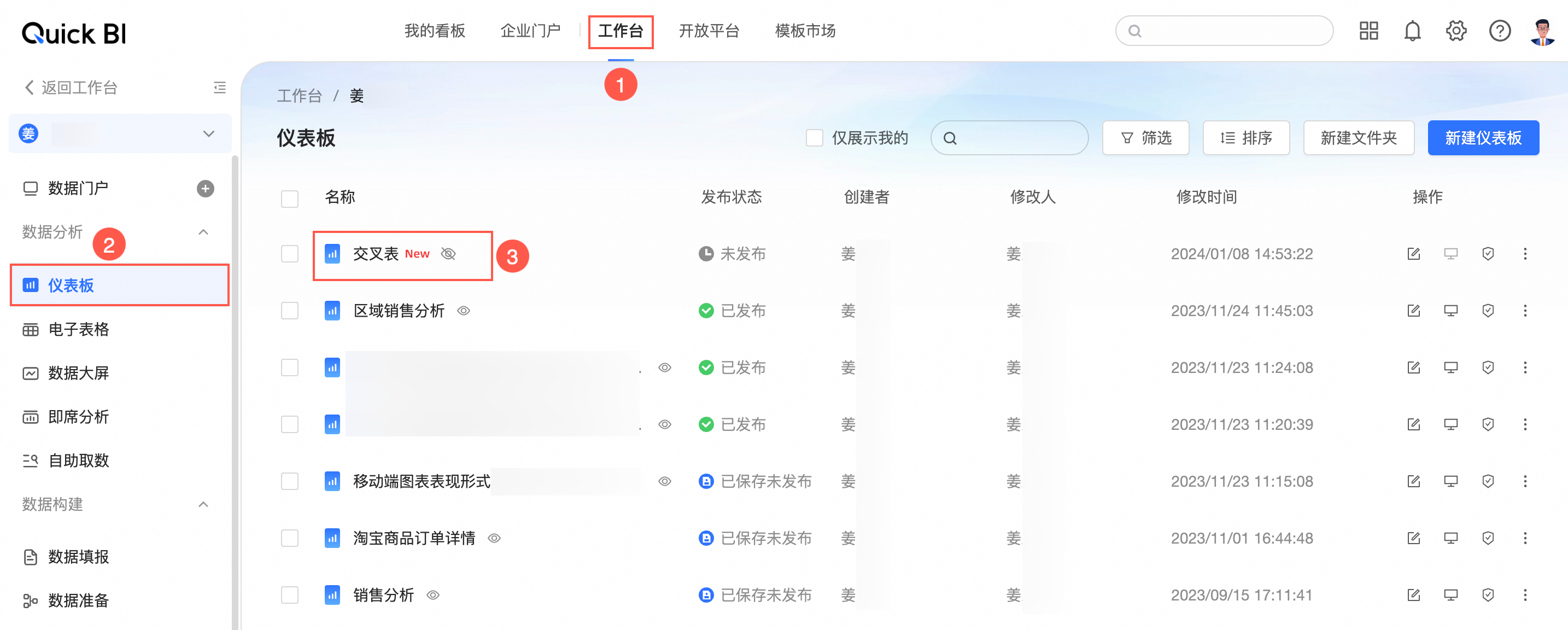
在顶部菜单栏中单击添加图表,找到
 图标,创建交叉表。
图标,创建交叉表。在图表设计的字段标签页,配置交叉表数据。
目标数据集为company_sales_record。
选择需要的维度字段和度量字段,双击或拖动至目标区域。
在维度列表中,找到区域、省份、城市,双击或拖动至行区域。
在度量列表中,找到订单金额,双击或拖动两次至列区域。
说明列区域的两个订单金额字段,一个显示原始数据,另一个设置累计计算值。
当有两个重复的字段放在度量上时,会提示“度量存在重复项”,此时先不用更新数据,等配置完成后再更新即可。
在列域找到第二个订单金额,单击右侧的
 图标,选择高级计算 -> 累计计算->累计值。
图标,选择高级计算 -> 累计计算->累计值。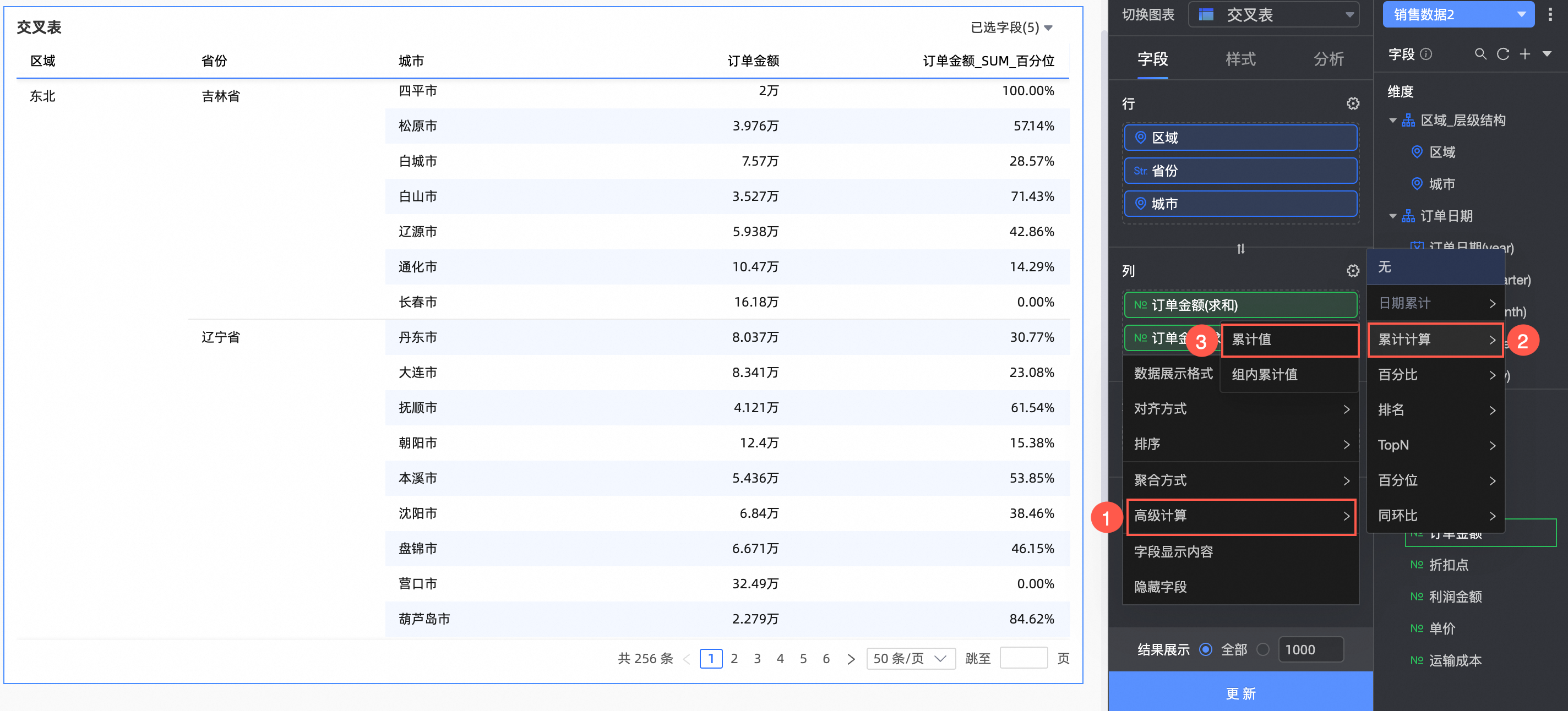
单击更新。
此时,会对返回的全部订单金额的结果向下逐个累计。
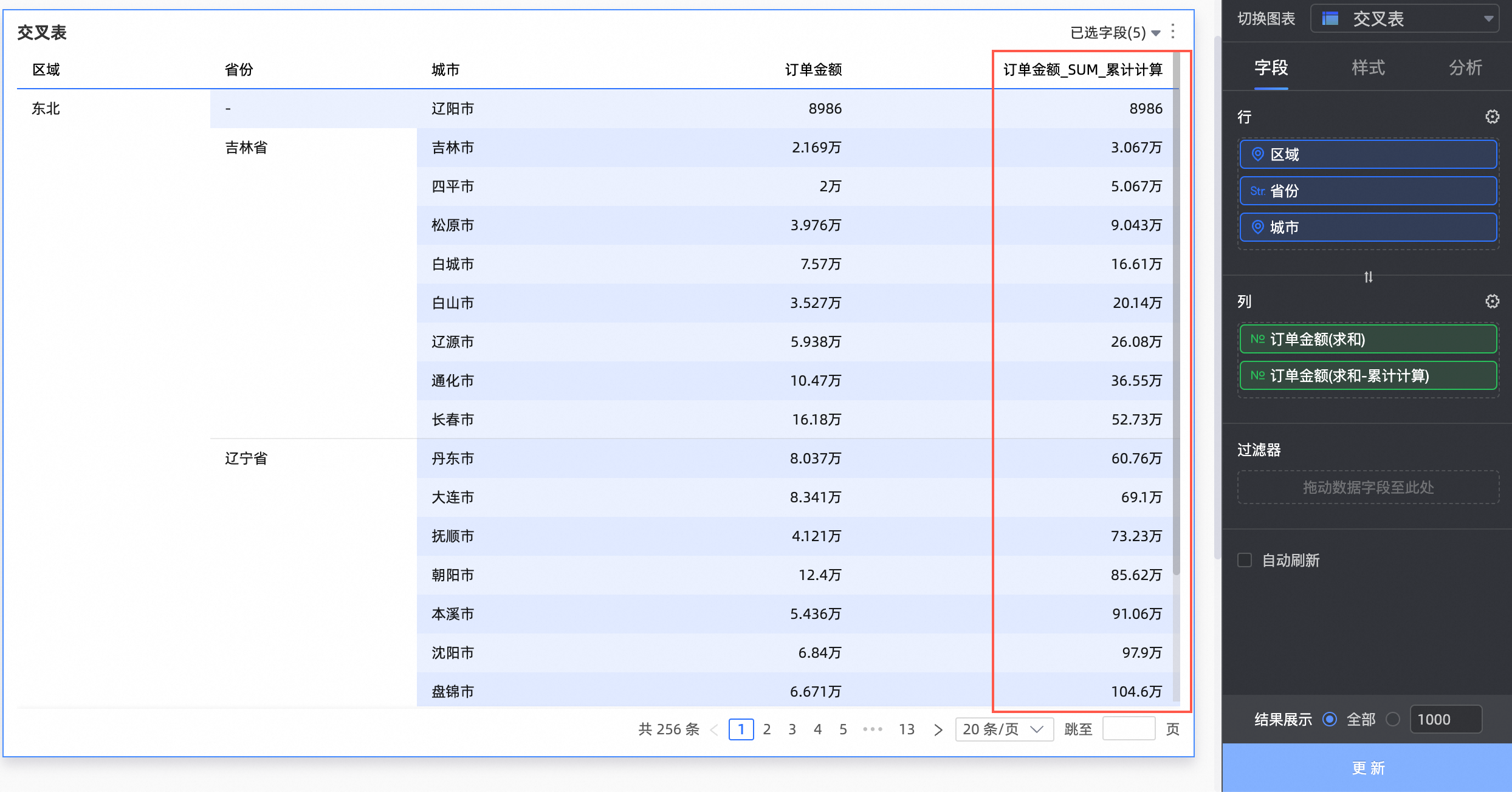 说明
说明如果选择的是组内累计值,会按照省份进行分组,然后分别对每个组内的订单金额的结果向下逐个累计。